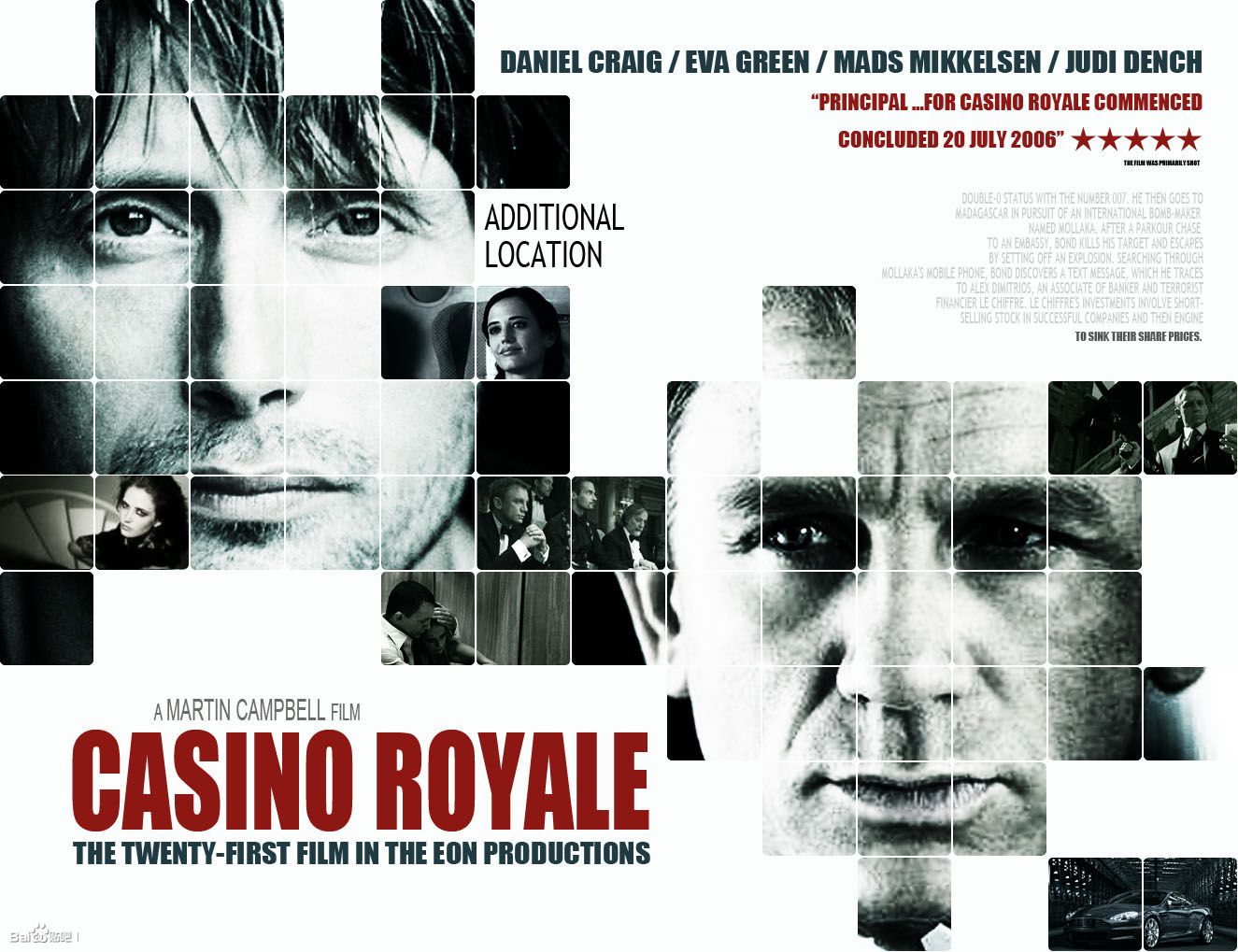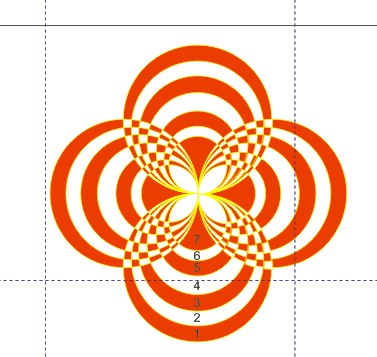萬盛學電腦網 >> 圖文處理 >> Photoshop教程 >> ps圖片處理 >> PS高手打造波爾卡點人像特效
PS高手打造波爾卡點人像特效
波爾卡點特效是由大大小小實心圓點構成的花紋,從遠處看,就像顏色逐漸與背景融入陰影中。這種設計最先應用在19世紀的報紙中,以用來顯示灰色陰影,而後逐漸流行起來。現在波爾卡點經常用於戶外廣告、T恤、貼紙、宣傳海報等設計中,這種設計元素會充分利用少量的墨水,同時,由於這些圓點通常都很小,因此看起來並不會特別明顯。
以前,大圓點更加容易被讀者注意到,而利用PS創作的波爾卡點卻可以帶來一種復古的感覺,讓人仿佛又回到了童年時代新聞報紙、卡通漫畫的年代。當然,如果整個圖像都應用波爾卡點特效,會顯得十分俗氣。因此,本PS教程中並未在整幅畫作中運用波爾卡點特效,這樣不僅視覺效果很棒,且還充滿了濃厚的復古氣息。

圖00
Step: 1
打開Photoshop,創建分辨率為300dpi的A4畫布。然後將下載好的圖像導入到Photoshop中。
導入圖片之後,選擇魔棒工具(M),將圖片中的白色背景選中,這裡可以應用Photoshop CS5的新改良特性,精確的選中區域。現在並不用著急刪除背景,白色背景在後面會刪除掉。我們先創建蒙版,遮蔽掉背景,命名圖層為“Gilr 1”,然後在復制,命名為“Girl 2”。

圖01
Step: 2
選擇“Girl 1”,然後在主菜單欄中選擇“濾鏡>像素化>彩色半調”,設置最大半徑為12像素、角度全部為100°。這裡需要注意的是,彩色半調在大圖方面的效果會比較好,如果是小圖的話,建議嘗試“圖像>模式>位圖”,在應用彩色半調濾鏡,這樣的效果可能會更好。
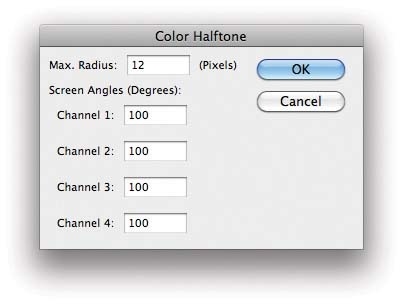
圖02
Step: 3
為了令圖像顯得更加具有設計感,我們就要干不一樣的事情。首先是減淡圖像色彩,主菜單中選擇“圖像>調整>色相和飽和度”,設置飽和度為0。然後再選擇“圖像>調整>色階”,如下圖所示,將黑塊設置為99、白塊設置為205。設置如下圖所示。
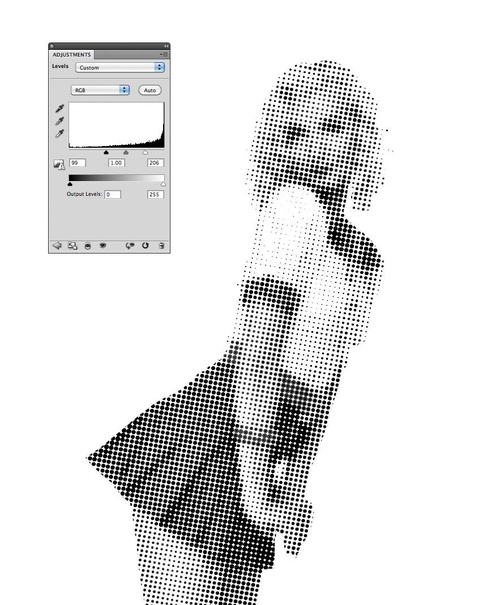
圖03
Step: 4
在圖層面板中新建圖層,命名為“Brown”,填充顏色深灰色#5a5855。將新建圖層放置在“Girl 1”下放,然後選“Girl 1”的白色區域,選擇刪除白色區域,這樣就只看到黑色小點。接著選擇“圖像>調整>反相”,這樣黑點就會變成白點。效果如下圖所示。
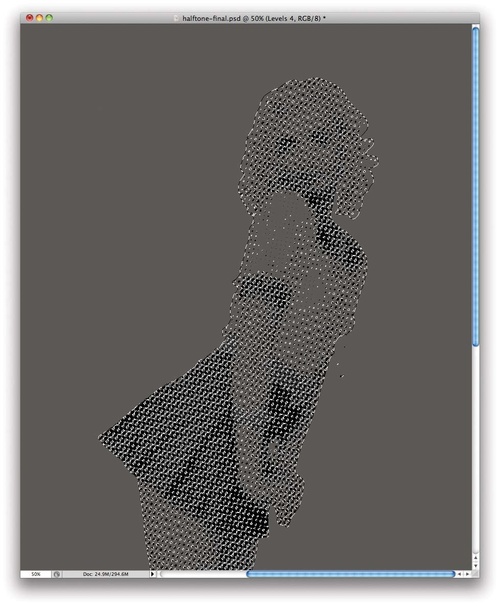
圖04
Step: 5
對“Girl 1”創建圖層組(Ctrl+G),設置圖層組的混合模式為顏色減淡。現在圖層組只有1個圖層,菜單欄中選擇“濾鏡>模糊>高斯模糊”,設置模糊半徑為2.5像素。由於混合模式設置為顏色減淡的緣故,模糊效果看起來不會特別明顯。
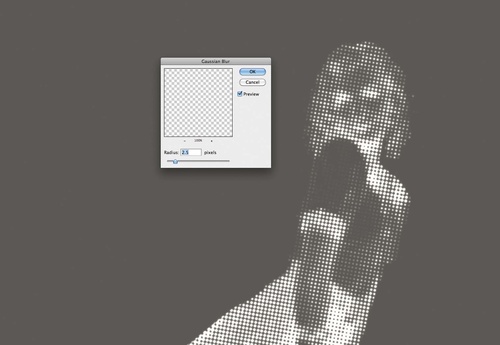
圖05
Step: 6
選擇“Brown”圖層和“Girl 1”的圖層組,主菜單欄中選擇“圖層>合並圖層”。合並到一個圖層後,選擇“圖像>調整>色階”,設置黑塊為140、白塊為215.
由於前面的模糊特效和顏色減淡令到圓點有點混合的感覺,這裡調整色階可以加強色彩對比,讓整體看起來更加像獨立的分子個體。
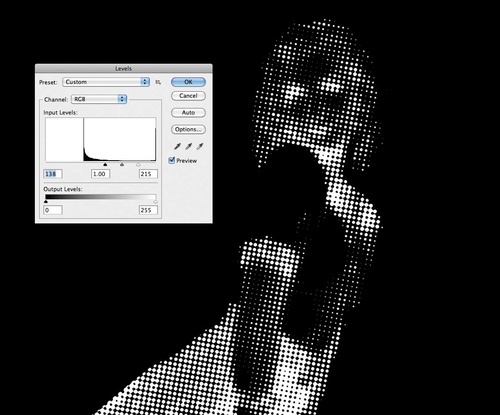
圖06
Step: 7
選擇“圖像>調整>反相”,然後選擇魔棒工具(M),在主菜單欄中選擇“選擇>選擇相似”,將白色區域選擇起來,刪除。復制圖層,再次應用反相調整。這樣我們就有兩個圖層:白色圓點和黑色圓點,分別命名為“Black Dots”和“White Dots”。
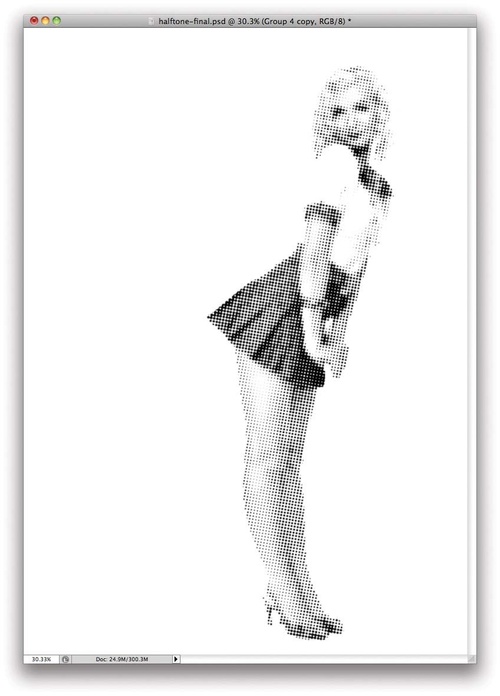
圖07
Step: 8
下面利用蒙版慢慢將彩色半調的效果呈現出來。選擇“Girl 2”圖層獲得人像區域,選中“Black Dots”和“White Dots”圖層,在然後選擇“圖層>圖層蒙版>隱藏選擇”,現在如果先顯示蒙版下的圖案,用筆畫就可以了。
在用筆刷去掉蒙版之前,建議選擇好圓點的選區。對著設置彩色半調人像的圖層縮略圖右擊選擇“選擇像素”。

圖08
Step: 9
下面通過筆畫將圓點顯示出來,首先將白點顯示出來,然後再讓黑點露出一些。然後同樣用筆刷將人像的圓點遮蔽掉一點。
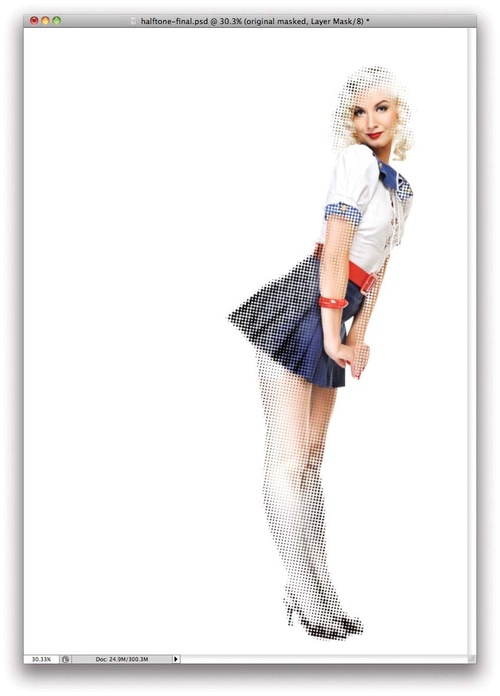
圖09
Step: 10
下面設置背景,增添復古效果。從這裡下載素材,導入到Photoshop中。然後放置在整個畫布的最底層,命名為“Textur 1”。選中“Textur 1”圖層,然後選擇大概的人像區域范圍,在主菜單欄中選擇“圖層>圖層蒙版>顯示選區”,接著將剛才的選區顯示出來。再添加高斯模糊濾鏡,設置半徑為50像素。
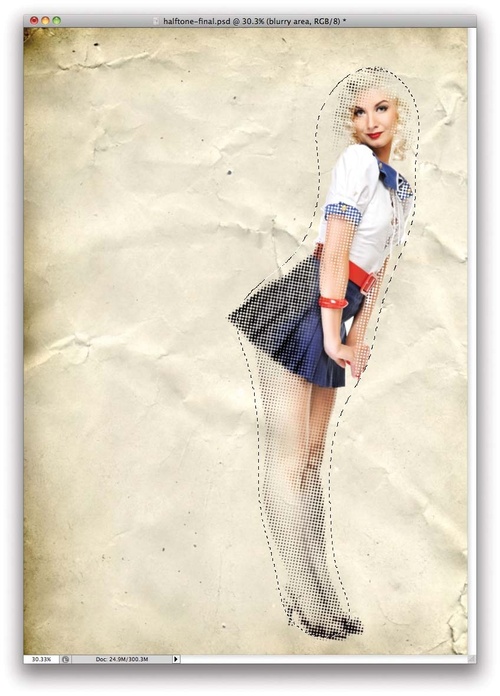
圖10
Step: 11
選中“Textur 1”圖層,再次添加彩色半調濾鏡,設置最大半徑為12像素,角度均為100°。然後降低圖層飽和度,設置色階獲得中間色調。效果圖如下圖所示。
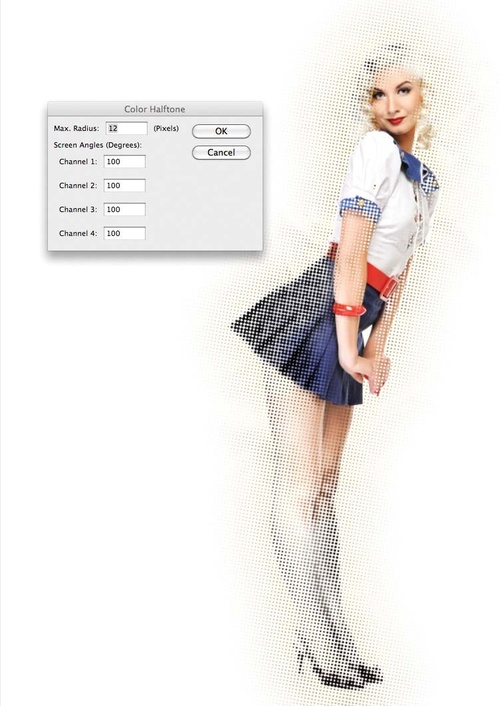
圖11
Step: 12
下載其他紋理素材。將新下載的素材放置在圖層的頂端。設置混合模式為疊加、不透明度為30%。然後在主菜單欄中選擇“圖像>調整>色相和飽和度”,設置飽和度為-70;同樣操作添加色階調整,設置黑塊120、白塊212、灰塊1.18。
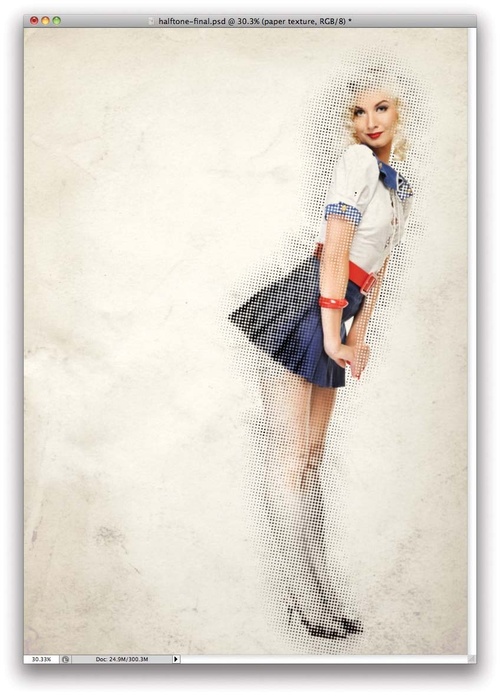
圖12
Step: 13
最後就是添加文本。為了讓整體看上去更加具有時代設計感,文字的上部字體用Helvetica,下半部分為Times。下半部分同時應彩色半調特效。最終效果如下圖所示。

圖13